最近根据国产化要求,需要使用国产数据库,但习惯使用DBeaver连接各种成熟的商业或开源数据库。因此,就想着如何继续基于该工具,连接MongoDB和人大金仓数据库,查了半天很多地方说法不统一,所以自己就简单整理了一个如何利用DBeaver成功配置并连接这两类数据库,主要是配置信息如何编写,驱动库如何配置等等,供大家参考。
一、MongoDB
1、下载
windows下载msi文件进行安装,地址:Download MongoDB Community Server | MongoDB
2、启动
1.启动服务:net start MongoDB
2.命令行启动:
mongod.exe --config "D:\dev\MongoDB\Server\8.0\bin\mongod.cfg"
3、创建用户
mongodb默认是匿名访问的,创建用户需要借助命令行工具(即mongosh.exe),具体如下。
进入mongo的命令行工具,依次进行如下命令
use myDB
db.createUser({
user:"myUser",
pwd:"myPassword",
roles:[{ role: "userAdminAnyDatabase", db: "myDB" },
{ role: "dbAdminAnyDatabase", db: "myDB" },
{ role: "readWriteAnyDatabase", db: "myDB" }]
})
测试是否成功
show dbs
4、测试连接是否正常
1.命令行:mongod --version
2.浏览器:http://localhost:27017/
5、利用DBeaver连接mongodb的配置说明
点击数据库-->驱动管理器-->新建,配置如下图。
注意:如果在前面增加了用户名密码访问,记得url模版调整为:mongodb://{host}[:{port}]/[{database}],同时不要勾选无认证和允许空密码,其他不变。
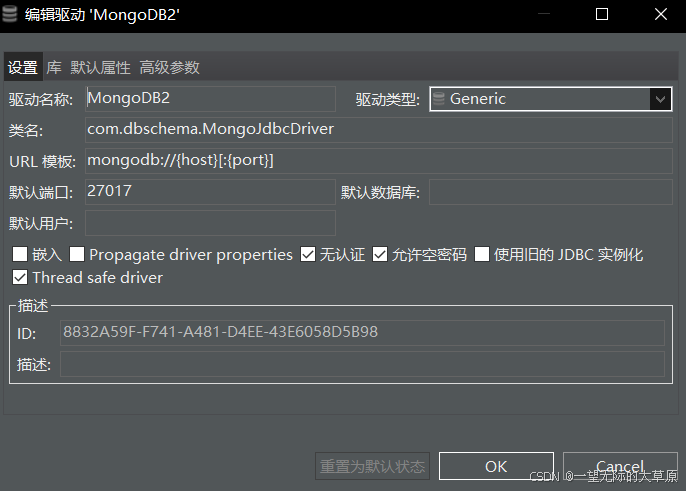
库选择添加对应的jar文件,如下图。
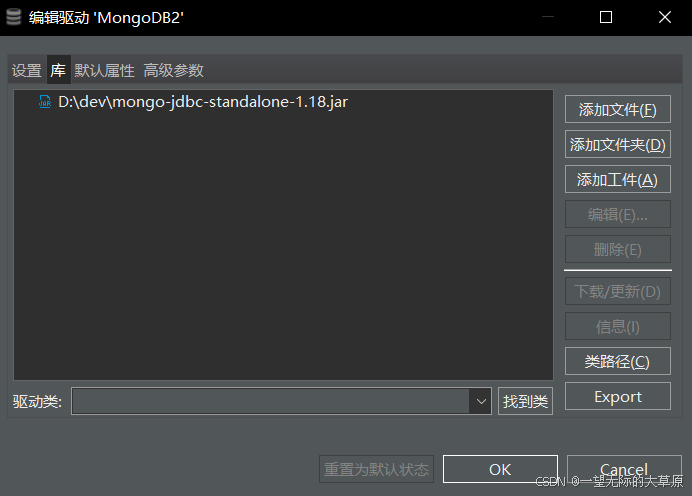
二、人大金仓数据库
1.下载安装配置
下载和安装过程这里略去...,有以下注意事项。
1).人大金仓安装目录不能有空格,最后安装到英文目录下。
2).安装过程中的密码尽量设置简单,服务启动后利用“数据库开发工具“连接,通过安全性--》用户,重新设置密码。
3).如果安装过程中服务没有注册成功,进入到Server/bin目录下,执行以下命令进行服务注册。或者运行命令进行数据库服务启动。
sys_ctl.exe register -N "kingbase8_R6_instance" -D "D:\env\Kingbase\ES\V8\data"
sys_ctl -D "D:\env\Kingbase\ES\V8\data" start
4).命令行测试是否成功,进入到Server/bin目录下,执行ksql命令,测试是否成功启动和连接服务。
2.利用DBeaver连接人大金仓的配置说明
点击数据库-->驱动管理器-->新建,配置如下图,设置类名、url,端口号、驱动库等,之后新建数据库,输入用户名、密码和对应数据库即可连接成功,进行数据库的DDL/DML操作。
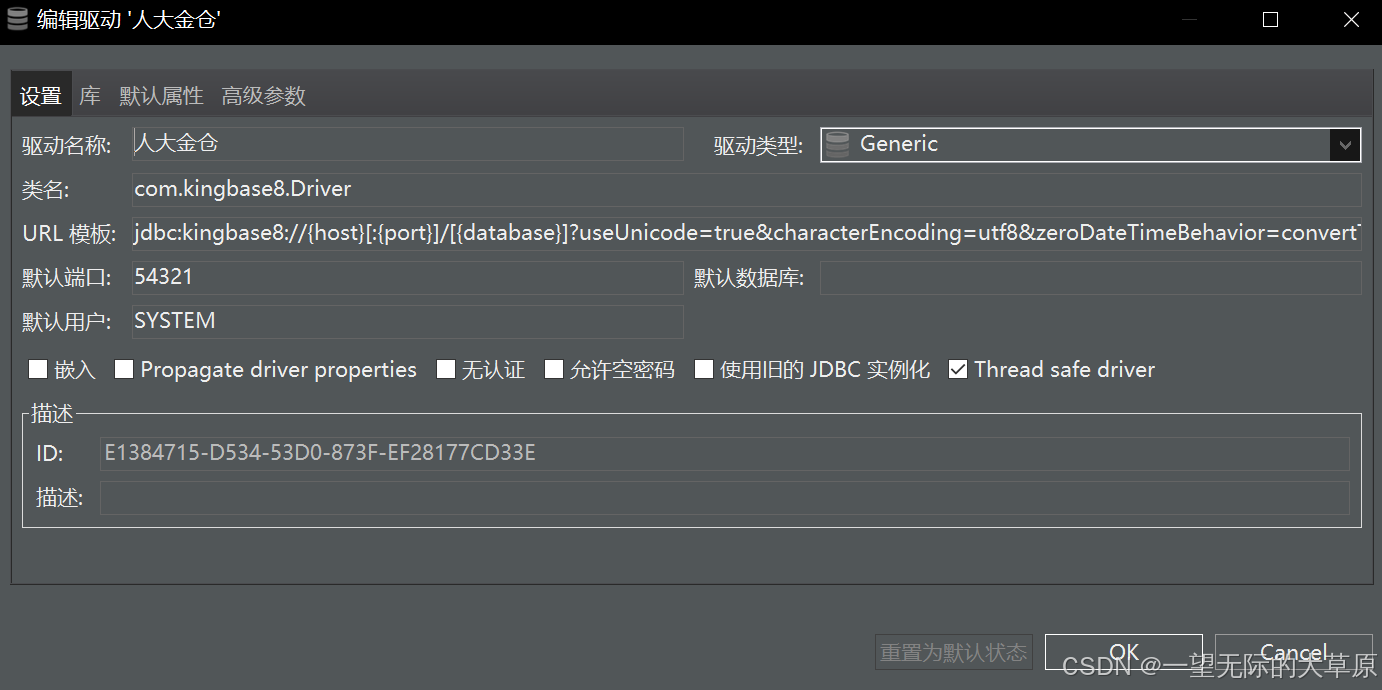
库选择添加对应的jar文件,如下图。
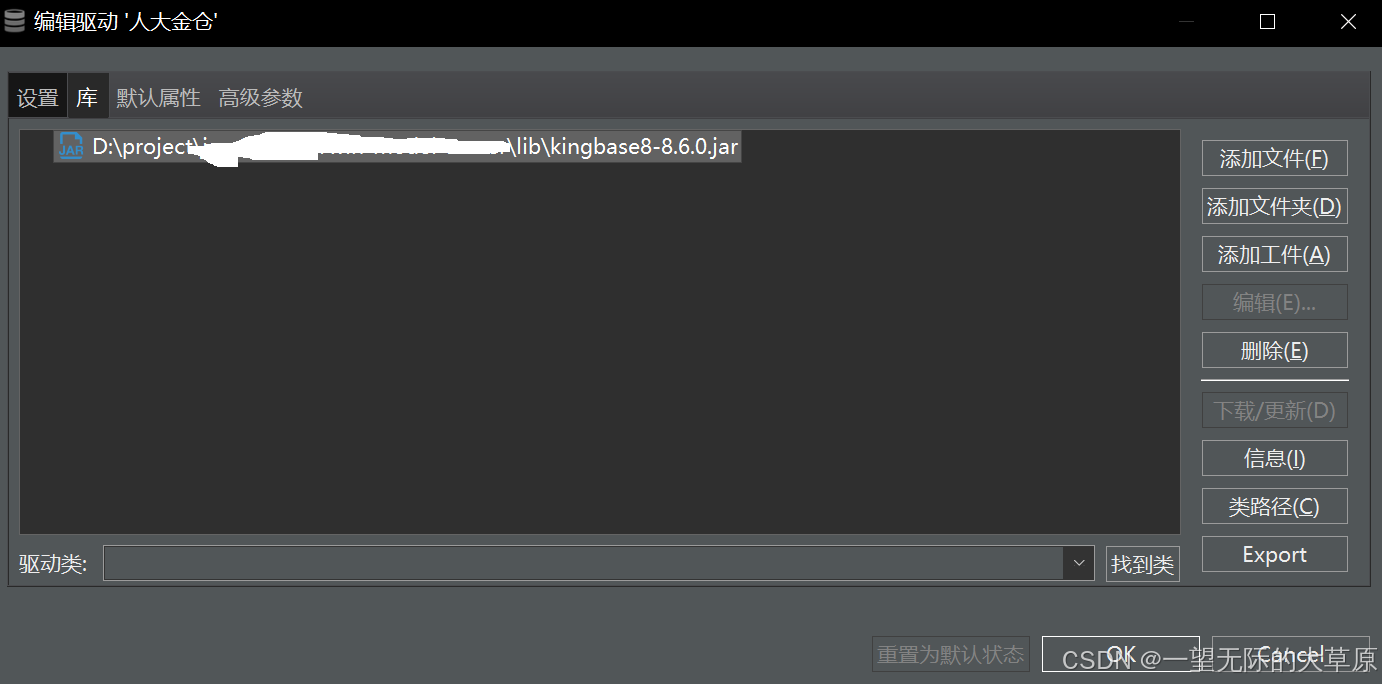






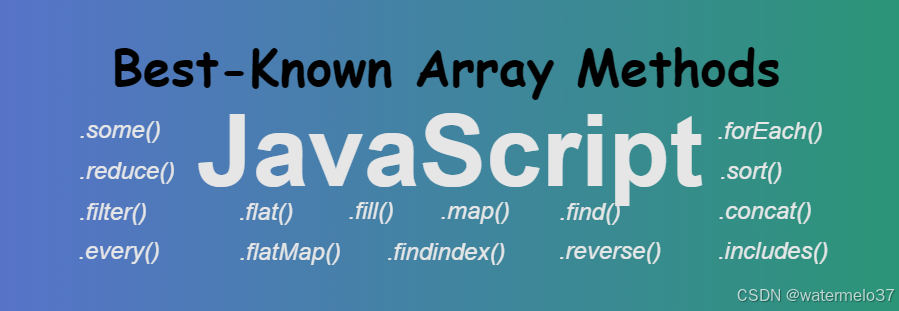







![[WiFi] WiFi安全加密WEP Vs WPA Vs WPA2 Vs WPA3整理](https://i-blog.csdnimg.cn/direct/ce6bb9263af3423c82845ad48ad32185.png)


